Hiện nay, Apple Watch vừa được xem là một chiếc đồng hồ thông minh dùng để theo dõi sức khoẻ hiệu quả vừa là một món phụ kiện thời trang độc đáo. Người dùng có thể tùy ý điều chỉnh mặt đồng hồ Apple Watch sao cho phù hợp với nhu cầu cũng như hoàn cảnh. Hãy cùng theo dõi bài viết sau đây để biết được cách cài đặt mặt đồng hồ Apple Watch một cách đơn giản và nhanh chóng nhất nhé.
Cách thay đổi mặt đồng hồ Apple Watch
Cách cài đặt mặt đồng hồ Apple Watch sẽ giúp người dùng có hình thức như mình muốn và cung cấp được các tính năng cần thiết.

Bộ sưu tập mặt đồng hồ trong ứng dụng Apple Watch chính là cách dễ nhất để người dùng có thể xem tất cả các mặt đồng hồ đang có sẵn, tùy chỉnh cũng như thêm vào bộ sưu tập của mình. Tuy nhiên, nếu người dùng không có iPhone trong tay, thì vẫn có thể tùy chỉnh mặt đồng hồ ngay trên Apple Watch.
Cách thay mặt đồng hồ từ điện thoại iPhone
Bước 1: Người dùng mở ứng dụng Watch trên iPhone. Ứng dụng này đã được tích hợp sẵn trên tất cả các dòng điện thoại iPhone, và đây cũng là một trong những cách đơn giản nhất để người dùng thay đổi giao diện mới cho chiếc Apple Watch của mình.
Bước 2: Nhấn chọn Face Gallery – biểu tượng nằm giữa trong thanh công cụ ở góc dưới màn hình.
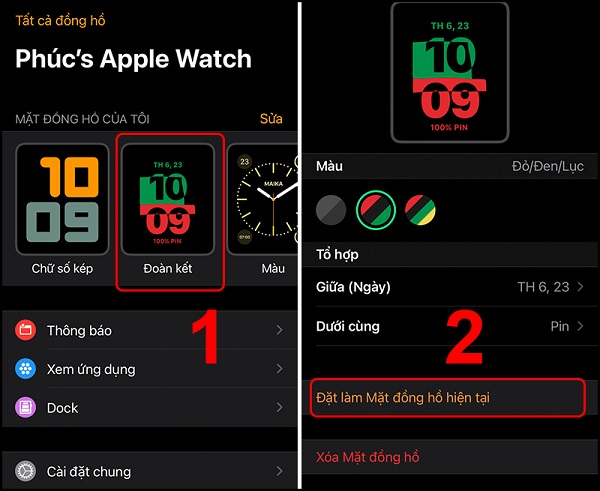
Bước 3: Người dùng nhấn chọn giao diện đồng hồ từ thư viện.
Bước 4: Tiến hành thiết lập màu sắc, kiểu dáng cũng như layout ứng dụng từ giao diện đã chọn.
Bước 5: Người dùng hãy nhấn chọn Add. Khi người dùng đặt Apple Watch cạnh điện thoại iPhone, thì chiếc đồng hồ sẽ tự động thay đổi thành một giao diện mới.
Cách thay mặt đồng hồ trực tiếp trên Apple Watch
Nếu như người dùng đang không sử dụng điện thoại iPhone, cũng không cần phải lo lắng. Vẫn có cách để có thể có cách cài đặt mặt đồng hồ Apple Watch nhanh chóng mà không mất quá nhiều thời gian, đó chính là thực hiện trực tiếp trên đồng hồ.
Bước 1: Người dùng hãy nhấn giữ Digital Crown (núm xoay kim loại ở cạnh bên đồng hồ) để bắt đầu mở giao diện của Apple Watch.
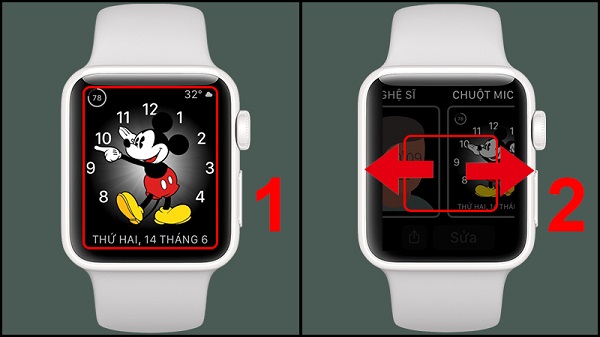
Bước 2: Nhấn và giữ lên màn hình.
Bước 3: Người dùng có thể kéo qua phải hoặc trái để lựa chọn một giao diện phù hợp, sau đó nhấn vào phần Edit.
Bước 4: Xoay Digital Crown để tiến hành thay đổi chúng.
Cách tải mặt đồng hồ cho Apple Watch
Nếu người dùng không muốn tùy chỉnh mặt đồng hồ hoặc là muốn tham khảo thêm nhiều mẫu mặt đồng hồ hơn, thì hoàn toàn có thể có cách cài đặt mặt đồng hồ Apple Watch thông qua ứng dụng Watch Face Sharing.
Để bắt đầu thực hiện cách tải mặt đồng hồ qua tính năng Face Sharing người dùng cần thực hiện như sau:
Bước 1: Tải về ứng dụng Face Sharing
Bước 2: Mở ứng dụng người dùng sẽ thấy xuất hiện một bản xem trước của mặt đồng hồ.
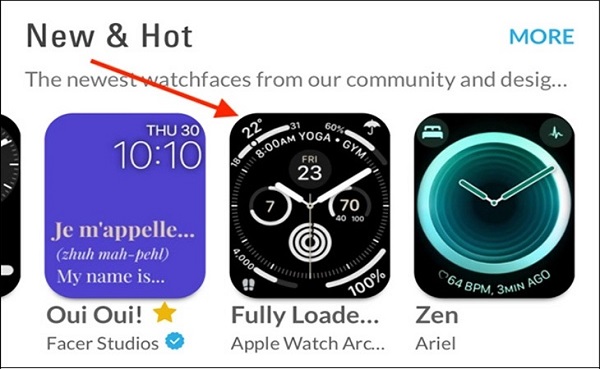
Sau đó nhấn vào nút Add bên cạnh mặt đồng hồ. Sau khi thực hiện thao tác này đồng hồ trong ứng dụng Watch trên iPhone sẽ được mở lên. Nếu như các mặt đồng hồ này có vấn đề thì người dùng không cài đặt, iPhone sẽ gửi thông báo đến cho bạn.
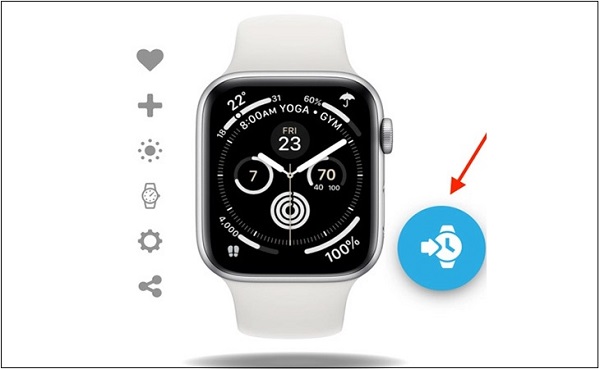
Bước 3: Lúc này ứng dụng sẽ xem xét ứng dụng nào chưa được cài đặt trên Apple Watch và iPhone. Người dùng hoàn toàn có thể lựa chọn bỏ qua hoặc nhấn vào nút Get để tải ứng dụng.
Bước 4: Sau khi đã cài đặt mặt đồng hồ xong, người dùng hãy nhấn vào nút Done.
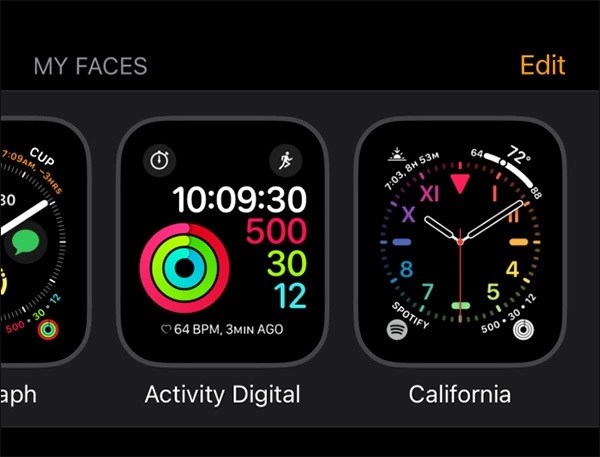
Cách thêm mặt đồng hồ Apple Watch
Cách thêm mặt đồng hồ trực tiếp trên Apple Watch
Người dùng hoàn toàn có thể có cách cài đặt mặt đồng hồ Apple Watch, tạo nên bộ sưu tập màn hình Apple Watch theo phong cách riêng của mình.
Bước 1: Trên đồng hồ Apple Watch, nếu như bạn muốn thêm mặt đồng hồ mới thì có thể thực hiện bằng cách nhấn giữ mặt đồng hồ rồi vuốt màn hình từ phải qua trái đến cuối cùng sau đó nhấn chọn vào biểu tượng dấu cộng (+) tại mục Mới.
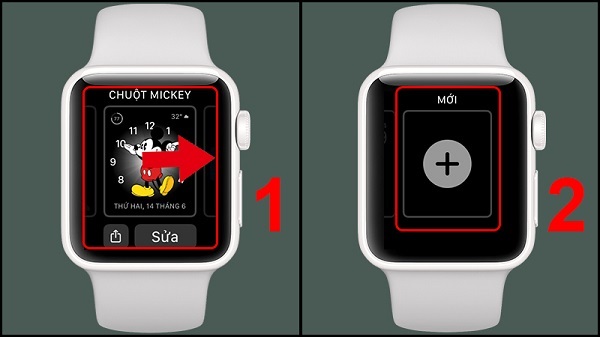
Bước 2: Tiếp theo bạn cần xoay nút ở bên cạnh đồng hồ Digital Crown để lựa chọn màn hình mình yêu thích rồi sau đó nhấn chọn mặt đồng hồ mà mình muốn thêm vào Apple Watch.
Lưu ý: Khi bạn nhấn chạm vào bộ sưu tập màn hình mới trên watchOS thì có thể duyệt một danh mục mặt đồng hồ cụ thể mong muốn trên Apple Watch.
Sau khi người dùng đã thêm mặt đồng hồ mới cho Apple Watch, thì lúc này có thể tùy chỉnh mặt đồng hồ theo ý muốn ngay trên chiếc đồng hồ mà không cần phải sử dụng đến điện thoại iPhone.
Cách thêm mặt đồng hồ Apple Watch trên iPhone
Đối với người dùng có điện thoại iPhone đã được kết nối với Apple Watch thì có thể thực hiện cách thêm mặt đồng hồ nhanh chóng như sau: Trên điện thoại iPhone, tiến hành mở ứng dụng Watch >> chọn Bộ sưu tập mặt đồng hồ >> chọn mặt đồng hồ muốn thêm >> chọn mục Thêm là xong.
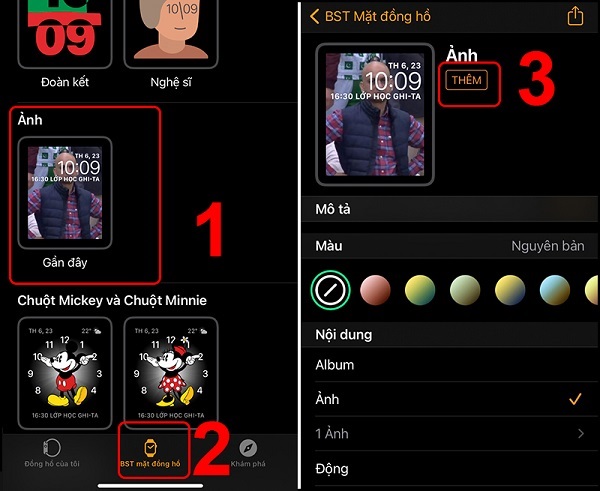
Cách xóa mặt đồng hồ Apple Watch
Nếu như người dùng không thích mặt đồng hồ hiện tại nữa và muốn xóa bớt mặt đồng hồ? Có thể thực hiện như sau:
Xóa mặt đồng hồ trực tiếp trên Apple Watch
Bước 1: Nếu như mặt đồng hồ hiện tại đang hiển thị, bạn hãy chạm và nhấn giữ màn hình.
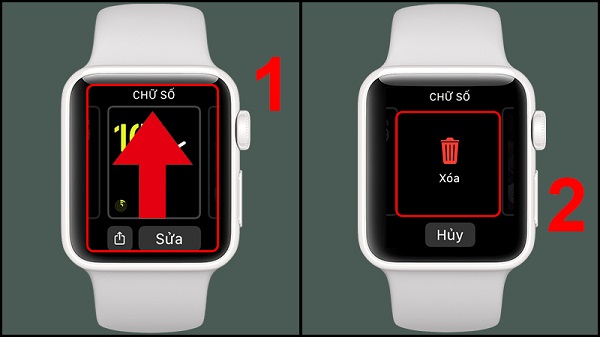
Bước 2: Vuốt đến mặt đồng hồ mà bạn muốn xóa, vuốt lên, sau đó nhấn chọn vào Xóa.
Xóa mặt đồng hồ trên iPhone

Người dùng hãy mở ứng dụng Apple Watch trên iPhone >> chạm vào Đồng hồ của tôi >> chạm vào Sửa trong khu vực Mặt đồng hồ của tôi >>Chạm vào (-) bên cạnh mặt đồng hồ >> sau đó chạm vào Xóa.
Thêm các ứng dụng vào mặt đồng hồ
Cách thêm ứng dụng vào mặt đồng hồ trên Apple Watch
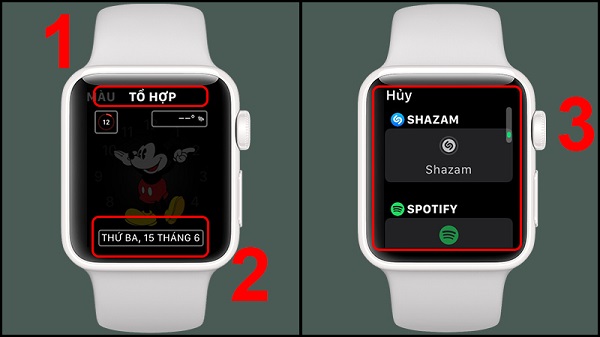
Giữ mặt đồng hồ mà người dùng muốn thêm ứng dụng >> Chọn Sửa >> Lướt từ phải qua trái đến phần TỔ HỢP >> Chọn vào từng ô người dùng muốn thêm ứng dụng >> Tìm và nhấn chọn ứng dụng yêu thích.
Cách thêm ứng dụng vào mặt đồng hồ trên iPhone
Người dùng truy cập vào ứng dụng Watch trên điện thoại iPhone >> Chọn mặt đồng hồ muốn thêm ứng dụng tại phần Mặt đồng hồ của tôi >> Kéo xuống phần Tổ hợp >> Chọn khu vực muốn thêm ứng dụng >> Chọn ứng dụng yêu thích.
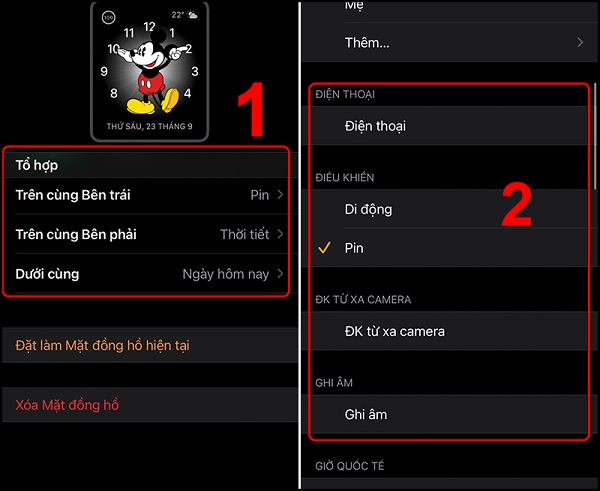
Như vậy bài viết trên đây đã hướng dẫn người dùng cách cài đặt mặt đồng hồ Apple Watch một cách đơn giản và nhanh chóng nhất. Hy vọng những thông tin này sẽ hữu ích cho bạn khi muốn trải nghiệm tất cả mọi tính năng trên sản phẩm thông minh này.
BÀI VIẾT LIÊN QUAN



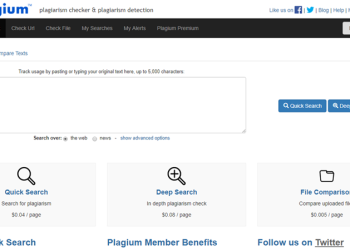








Email của bạn sẽ không được hiển thị công khai. Các trường bắt buộc được đánh dấu *
Tạo bình luận mới